笔记本电脑屏幕对比度的步骤win10 笔记本w10怎么调节对比度
更新时间:2023-04-04 14:44:56作者:jiang
电脑屏幕的对比度指的是最大亮度和最小亮度的对比值,当电脑对比度不合适的话,会导致我们看着不舒服,我们可以自己手动来更改,有部分笔记本w10系统用户不知道怎么调节对比度,针对此问题,这就给大家演示一下win10笔记本电脑屏幕对比度的步骤吧。
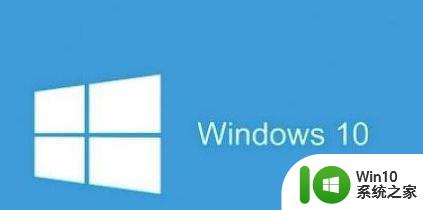
具体步骤如下:
1、在Windows10桌面,右键点击桌面左下角的开始按钮,在弹出菜单中点击“设置”菜单项。
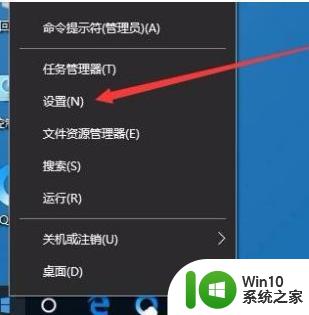
2、在打开的Windows设置窗口中,点击“轻松使用”图标。

3、这时会打开Windows10系统的轻松使用窗口,在窗口中点击左侧边栏的“颜色和高对比度”菜单项。
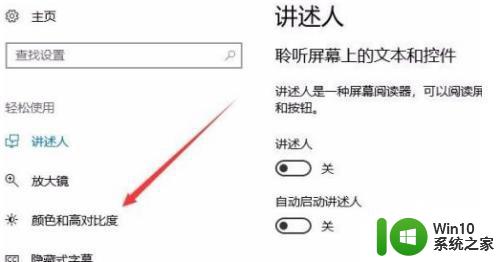
4、在右侧窗口中找到“高对比度的选择主题”下拉菜单,在弹出菜单中选择一个高对比度菜单项。
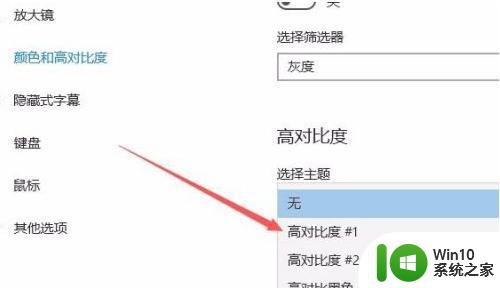
5、这时就会显示出该主题的预览效果,如果满意的话,点击“应用”按钮就可以设置为该高对比度主题了。
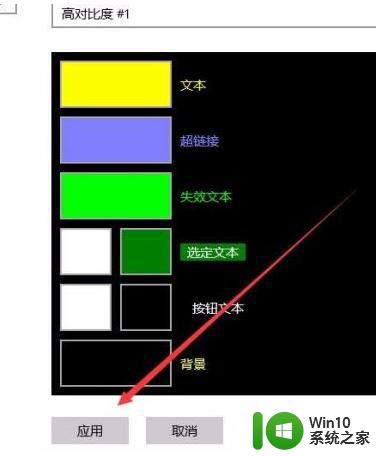
6、回到Windows10桌面,就可以看到现在的主题已修改为高对比度主题,这时会发现显示效果比原来更好了。
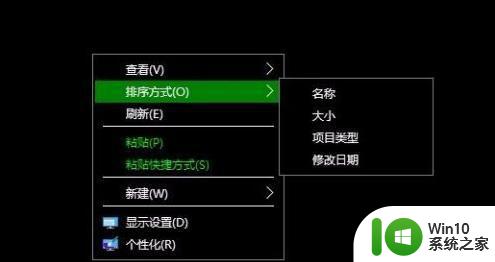
以上给大家讲解的就是笔记本电脑屏幕对比度的步骤win10的详细操作方法,有相同需要的用户们可以学习上面的方法步骤来进行操作吧,相信可以帮助到大家。
笔记本电脑屏幕对比度的步骤win10 笔记本w10怎么调节对比度相关教程
- 高手教你调节win10屏幕对比度 win10屏幕对比度调节方法
- 笔记本电脑如何调节亮度win10系统设置方法 如何在win10电脑上设置屏幕亮度和对比度
- 笔记本电脑亮度怎么调win10 笔记本w10改亮度的步骤
- win10调对比度的方法 win10电脑对比度调节方法
- 笔记本win10电脑屏幕亮度调节无效 笔记本win10电脑屏幕亮度调到最大还是很暗
- 笔记本win10更新补丁后亮度无法调节怎么办 笔记本电脑win10更新补丁后屏幕亮度调节失效
- 如何在win10电脑上调整屏幕对比度 win10电脑对比度调节方法有哪些
- 笔记本win10系统怎么调节屏幕亮度 笔记本win10系统如何调节屏幕亮度
- win10笔记本电脑屏幕总调不亮的解决方法 win10笔记本电脑屏幕亮度调节失效的解决方法
- win10高对比度怎么设置 Win10系统高对比度调节在哪里
- w10电脑怎么调整显示器对比度 w10电脑显示器对比度设置步骤
- dell笔记本屏幕亮度调节方法 戴尔笔记本win10系统如何调节屏幕亮度
- 蜘蛛侠:暗影之网win10无法运行解决方法 蜘蛛侠暗影之网win10闪退解决方法
- win10玩只狼:影逝二度游戏卡顿什么原因 win10玩只狼:影逝二度游戏卡顿的处理方法 win10只狼影逝二度游戏卡顿解决方法
- 《极品飞车13:变速》win10无法启动解决方法 极品飞车13变速win10闪退解决方法
- win10桌面图标设置没有权限访问如何处理 Win10桌面图标权限访问被拒绝怎么办
win10系统教程推荐
- 1 蜘蛛侠:暗影之网win10无法运行解决方法 蜘蛛侠暗影之网win10闪退解决方法
- 2 win10桌面图标设置没有权限访问如何处理 Win10桌面图标权限访问被拒绝怎么办
- 3 win10关闭个人信息收集的最佳方法 如何在win10中关闭个人信息收集
- 4 英雄联盟win10无法初始化图像设备怎么办 英雄联盟win10启动黑屏怎么解决
- 5 win10需要来自system权限才能删除解决方法 Win10删除文件需要管理员权限解决方法
- 6 win10电脑查看激活密码的快捷方法 win10电脑激活密码查看方法
- 7 win10平板模式怎么切换电脑模式快捷键 win10平板模式如何切换至电脑模式
- 8 win10 usb无法识别鼠标无法操作如何修复 Win10 USB接口无法识别鼠标怎么办
- 9 笔记本电脑win10更新后开机黑屏很久才有画面如何修复 win10更新后笔记本电脑开机黑屏怎么办
- 10 电脑w10设备管理器里没有蓝牙怎么办 电脑w10蓝牙设备管理器找不到
win10系统推荐
- 1 番茄家园ghost win10 32位官方最新版下载v2023.12
- 2 萝卜家园ghost win10 32位安装稳定版下载v2023.12
- 3 电脑公司ghost win10 64位专业免激活版v2023.12
- 4 番茄家园ghost win10 32位旗舰破解版v2023.12
- 5 索尼笔记本ghost win10 64位原版正式版v2023.12
- 6 系统之家ghost win10 64位u盘家庭版v2023.12
- 7 电脑公司ghost win10 64位官方破解版v2023.12
- 8 系统之家windows10 64位原版安装版v2023.12
- 9 深度技术ghost win10 64位极速稳定版v2023.12
- 10 雨林木风ghost win10 64位专业旗舰版v2023.12